Gérer l'accès au cluster
Remarque
Nous allons mettre hors service Azure HDInsight sur AKS le 31 janvier 2025. Avant le 31 janvier 2025, vous devrez migrer vos charges de travail vers Microsoft Fabric ou un produit Azure équivalent afin d’éviter leur arrêt brutal. Les clusters restants de votre abonnement seront arrêtés et supprimés de l’hôte.
Seul le support de base est disponible jusqu’à la date de mise hors service.
Important
Cette fonctionnalité est disponible actuellement en mode Aperçu. Les Conditions d’utilisation supplémentaires pour les préversions de Microsoft Azure contiennent davantage de conditions légales qui s’appliquent aux fonctionnalités Azure en version bêta, en préversion ou ne se trouvant pas encore en disponibilité générale. Pour plus d’informations sur cette préversion spécifique, consultez les Informations sur la préversion d’Azure HDInsight sur AKS. Pour toute question ou pour des suggestions à propos des fonctionnalités, veuillez envoyer vos requêtes et leurs détails sur AskHDInsight, et suivez-nous sur la Communauté Azure HDInsight pour plus de mises à jour.
Cet article fournit une présentation des mécanismes disponibles pour gérer l'accès pour HDInsight sur les pools de clusters et les clusters AKS. Il explique également comment attribuer des autorisations aux utilisateurs, aux groupes, à l'identité managée attribuée par l'utilisateur et aux principaux de service pour permettre l'accès au plan de données du cluster.
Lorsqu'un utilisateur crée un cluster, cet utilisateur est alors autorisé à effectuer les opérations avec les données accessibles au cluster. Cependant, pour permettre à d'autres utilisateurs d'exécuter des requêtes et des tâches sur le cluster, l'accès au plan de données du cluster est requis.
Gérer le pool de clusters ou l'accès au cluster (plan de contrôle)
Les rôles intégrés HDInsight sur AKS et Azure suivants sont disponibles pour la gestion de cluster afin de gérer le pool de cluster ou les ressources du cluster.
| Rôle | Description |
|---|---|
| Propriétaire | Octroie un accès total pour gérer toutes les ressources, notamment la possibilité d’attribuer des rôles dans Azure RBAC. |
| Contributeur | Accorde un accès complet pour gérer toutes les ressources, mais ne vous permet pas d'attribuer des rôles dans Azure RBAC. |
| Lecteur | Afficher toutes les ressources mais ne vous permet pas d'apporter des modifications. |
| HDInsight sur l’administrateur du pool de clusters AKS | Accorde un accès complet pour gérer un pool de clusters, y compris la possibilité de supprimer le pool de clusters. |
| HDInsight sur l’administrateur de cluster AKS | Accorde un accès complet pour gérer un cluster, y compris la possibilité de supprimer le cluster. |
Vous pouvez utiliser le panneau de contrôle d'accès (IAM) pour gérer l'accès aux pools de clusters et au plan de contrôle.
Reportez-vous : Accorder à un utilisateur l'accès aux ressources Azure à l'aide du Portail Microsoft Azure – Azure RBAC.
Gérer l'accès au cluster (plan de données)
Cet accès vous permet d'effectuer les actions suivantes :
- Afficher les clusters et gérer les travaux.
- Toutes les opérations de suivi et de gestion.
- Pour activer la mise à l’échelle automatique et mettre à jour le nombre de nœuds.
L'accès est restreint pour :
- Suppression du cluster.
Pour attribuer une autorisation aux utilisateurs, aux groupes, à l'identité managée attribuée par l'utilisateur et aux principaux de service afin d'activer l'accès au plan de données du cluster, les options suivantes sont disponibles :
Avec le portail Azure
Comment accorder l'accès
Les étapes suivantes décrivent comment fournir l'accès à d'autres utilisateurs, groupes, identités managées attribuées par l'utilisateur et principaux de service.
Accédez au panneau Accès au cluster de votre cluster dans le Portail Microsoft Azure et cliquez sur Ajouter.
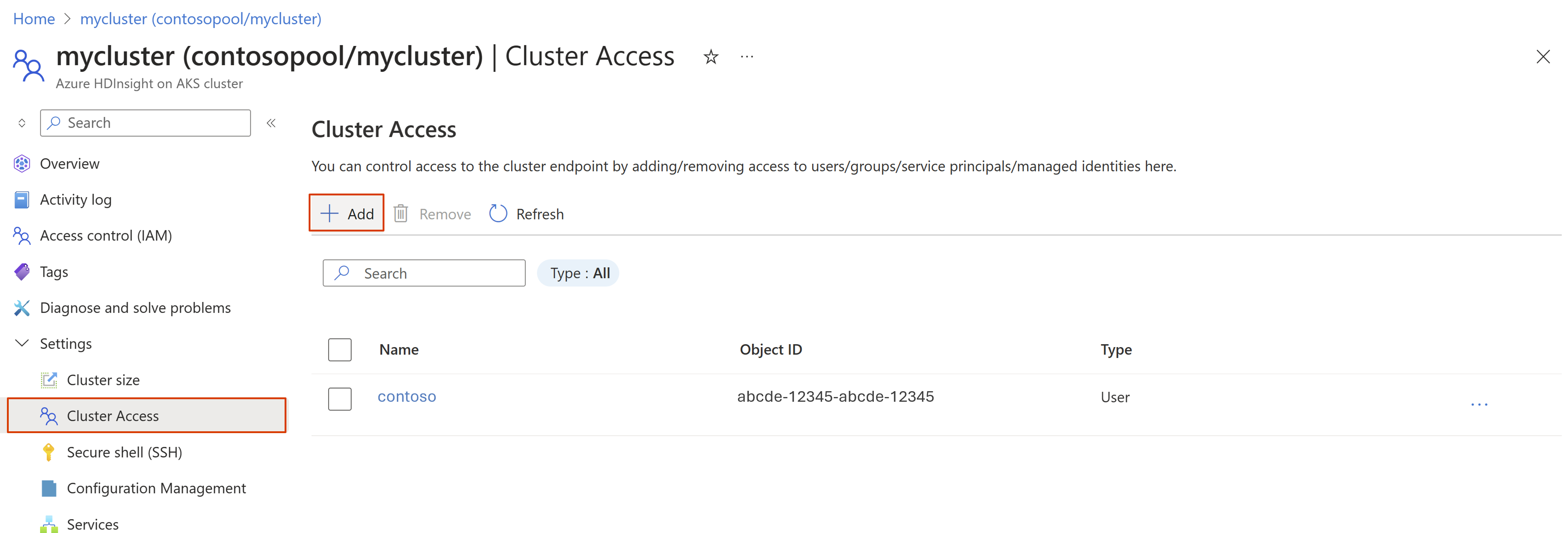
Recherchez l’utilisateur/le groupe/l’identité managée/le principal de service attribué par l’utilisateur pour accorder l’accès et cliquez sur Ajouter.
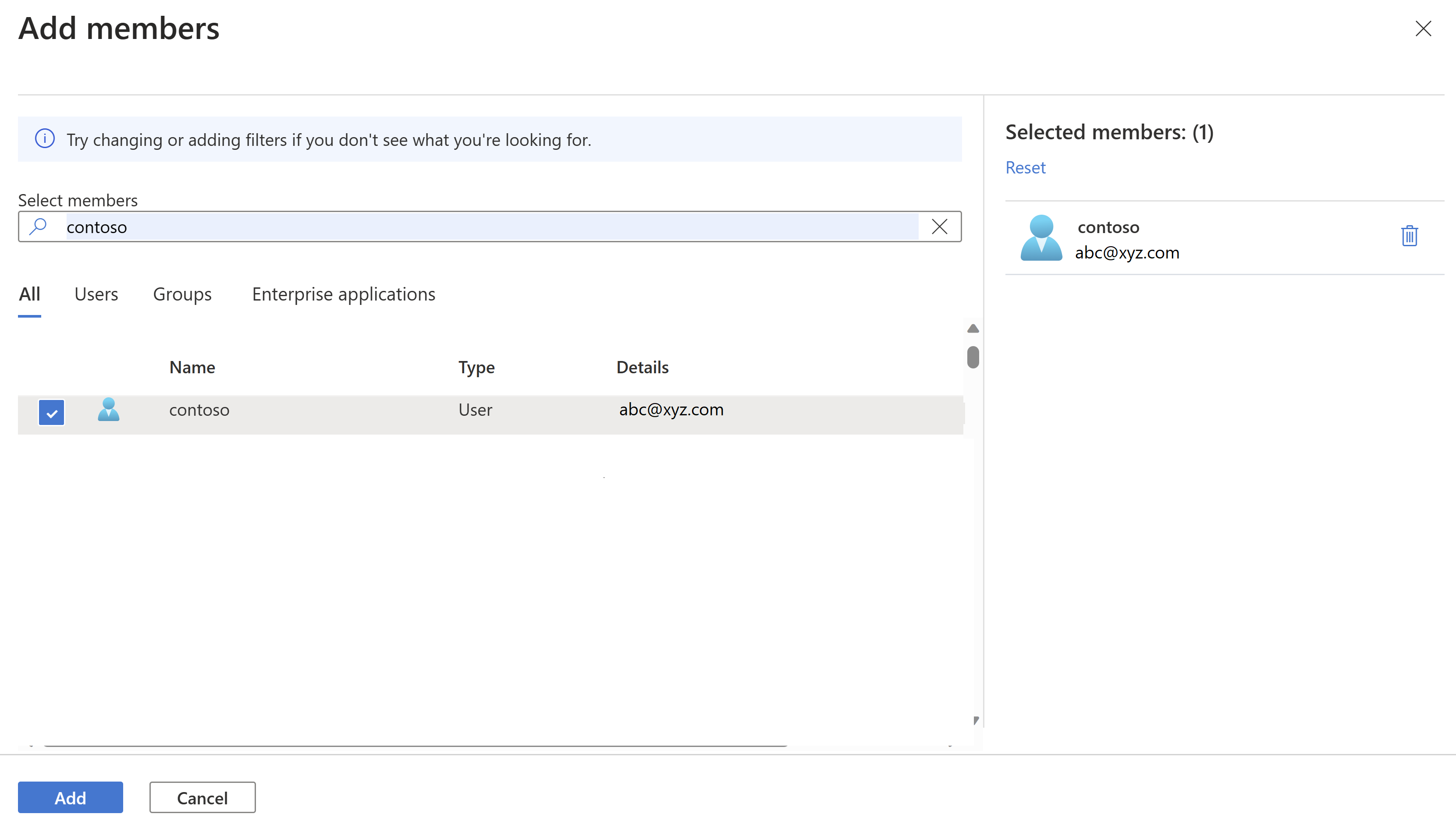
Comment supprimer l'accès
Sélectionnez les membres à supprimer et cliquez sur Supprimer.
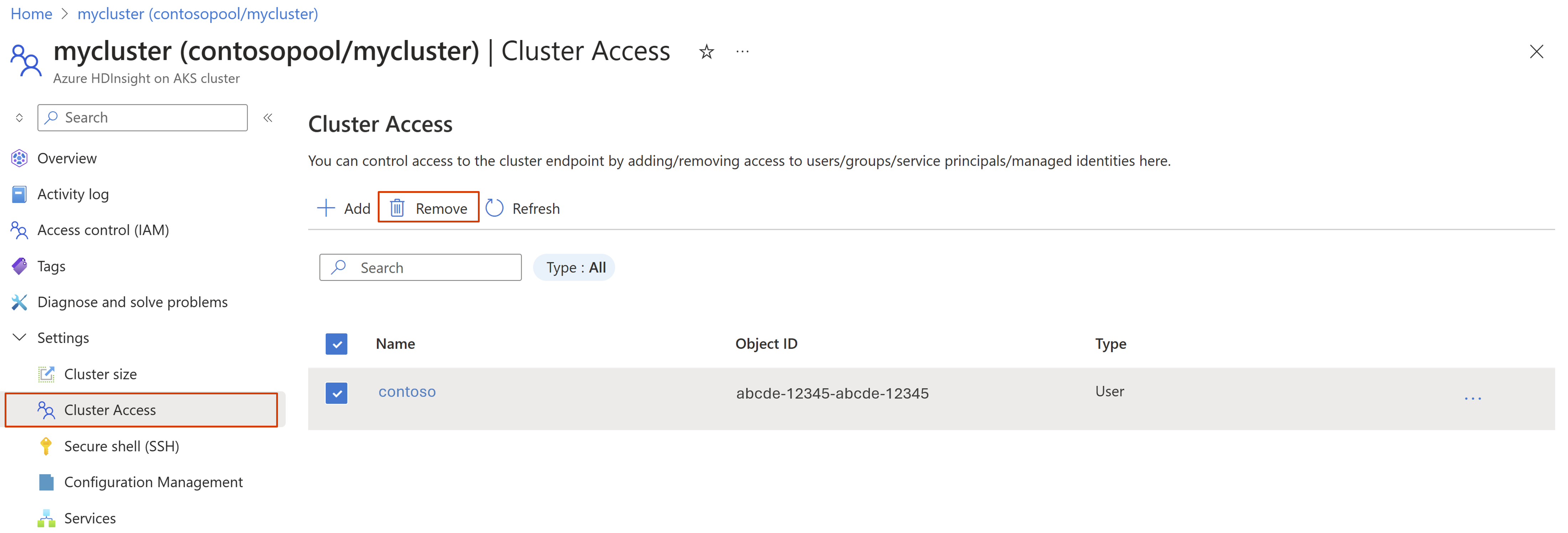
Utilisation d’un modèle ARM
Prérequis
- Une instance HDInsight opérationnelle sur un cluster AKS.
- Modèle ARM pour votre cluster.
- Connaissance de la création et du déploiement de modèles ARM.
Suivez les étapes pour mettre à jour l'objet authorizationProfile dans la section clusterProfile de votre modèle ARM de cluster.
Dans la barre de recherche du Portail Microsoft Azure, recherchez utilisateur/groupe/identité managée/principal de service attribué par l’utilisateur.
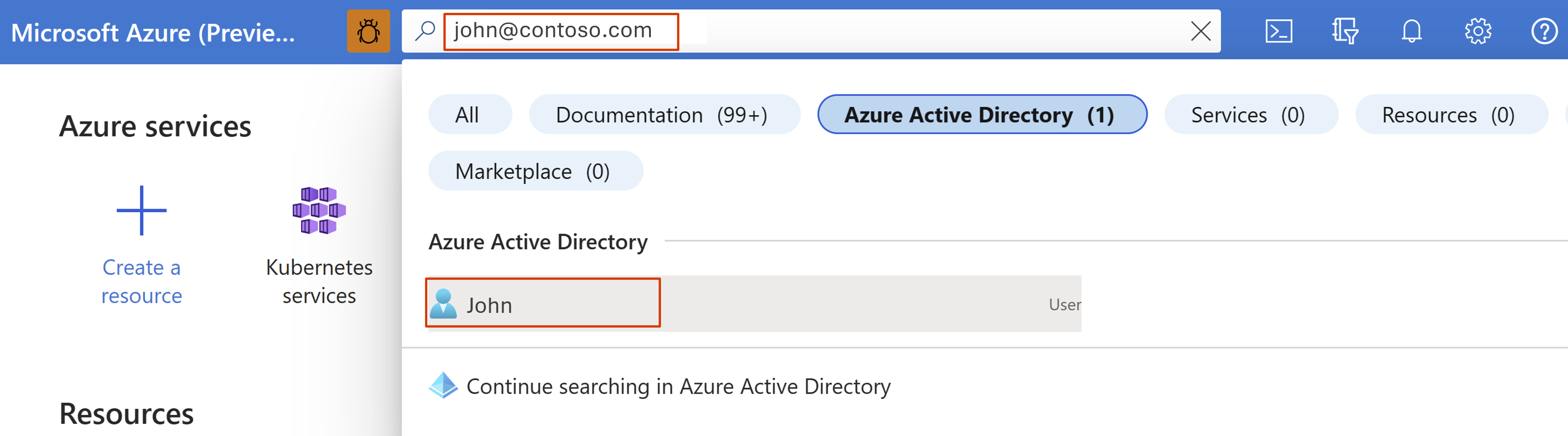
Copiez l'ID d'objet ou l'ID principal.
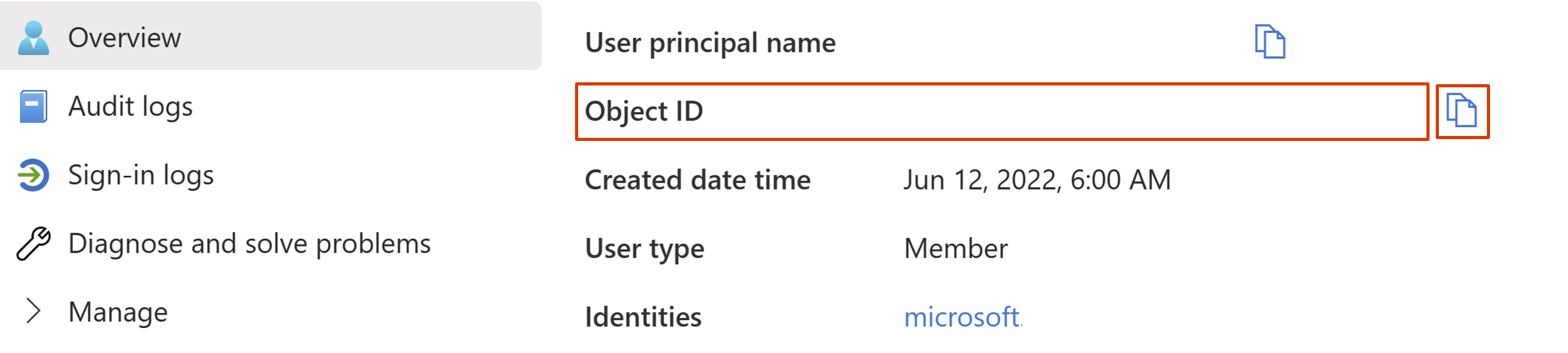
Modifiez la section
authorizationProfiledans votre modèle ARM de cluster.Ajoutez l’ID d’objet ou l’ID de principal de l’utilisateur/de l’identité gérée/du principal de service attribué par l’utilisateur sous la propriété
userIds.Ajoutez des groupes ID d'objet sous la propriété
groupIds."authorizationProfile": { "userIds": [ "abcde-12345-fghij-67890", "a1b1c1-12345-abcdefgh-12345" ], "groupIds": [] },
Déployez le modèle ARM mis à jour pour refléter les modifications apportées à votre cluster. Découvrez comment déployer un modèle ARM.